Pengguna akan mencari cara bagaimana mengatasi masalah email yang tidak bisa menerima pesan. Temukan cara mengatasi masalah email Gmail Anda dan pelajari setelan yang sesuai agar email Anda dapat berfungsi untuk mengirim dan menerima pesan.
Gmail adalah salah satu layanan email gratis yang disediakan untuk pengguna yang ingin memiliki akun email. Ada beberapa layanan email lainnya yang juga tersedia gratis untuk Anda, seperti misalnya, Outlook dari Microsoft, Hotmail dari Yahoo. Jika alamat email Anda bernama "namaanda@gmail.com", maka layanan email Anda adalah layanan dari host Gmail. Jika alamat email Anda "namaanda@outlook.com", maka alamat email tersebut adalah layanan email dari Microsoft.
Alamat Email Menjadi Informasi Tujuan Pesan Dikirim
Gmail merupakan salah satu produk Google. Anda dapat mengetahui produk lain dari Google pada akun Google Anda. Email Anda yang tersimpan pada perangkat dan dapat Anda buka melalui aplikasi Gmail, itu adalah informasi yang menjadi alamat tujuan dari pengguna email yang lain ketika mereka mengirim pesan email kepada Anda. Fungsi dan cara kerjanya serupa dengan nomor HP. Jika di ilustrasikan, alamat email tertulis sebagai karakter huruf sedangkan nomor HP tertulis sebagai angka.
Setelan Dasar Pada Gmail Yang Perlu Anda Ketahui
Artikel ini dibuat untuk menyesuaikan setelan Gmail Anda pada perangkat handphone. Jika Anda membuka Gmail menggunakan pc atau laptop, menu setelan mungkin sedikit berbeda.
Untuk membuka Gmail dan menentukan setelan atau pengaturan dasar yang diperlukan, Anda dapat membuka navigasi tiga garis di kiri atas. Halaman akan membuka menu-menu utama yang tersusun secara default. Menu-menu yang tersusun ini menampilkan informasi sesuai dengan namanya. Misalnya, menu "Kotak masuk" akan menampilkan semua pesan email yang masuk, menu " Terkirim" akan menampilkan email Anda yang sudah terkirim. Menu "Draft, memuat email Anda yang tersimpan.
Di antara menu-menu ini, menu "Setelan" dengan ikon roda gigi yang ada pada bagian bawah layar, ini adalah pengaturan dasar untuk menentukan beberapa pengaturan lain sesuai yang Anda inginkan, termasuk pengaturan untuk sinkronisasi email. Proses sinkronisasi berkaitan dengan masalah email yang tidak bisa menerima pesan.
Oleh karena itu, dengan mengetahui pengaturan yang mana yang perlu disesuaikan, Anda memiliki solusi yang tepat untuk mengatasi masalah email yang tidak bisa menerima pesan.
Informasi setelan dasar pada Gmail menampilkan 3 hal berikut,
1. Setelan umum
2. Alamat email
3. Tambahkan akun
1. Setelan Umum
Setelan umum merupakan pengaturan yang umum dilakukan pengguna. Setelan umum mewakili pengaturan yang tidak terkait dengan akun email utama Anda.
Setelan umum adalah informasi yang lebih banyak memberitahu Anda tentang notifikasi atau cara untuk Anda mengonfirmasi atau menentukan tindakan apa yang harus Anda pilih ketika mengirim pesan email. Setelan ini mirip dengam setelan SMS yang mengingatkan, apakah Anda ingin mengetahui bahwa SMS sudah diterima atau belum. Misalnya, jika Anda ingin menghapus satu atau beberapa pesan email pada kotak masuk, Anda dapat mengaktifkan atau memberi centang bagian "Konfirmasi sebelum menghapus" pada menu Konfirmasi tindakan. Jika tidak, Anda dapat membiarkan setelan dasar tidak berubah secara default.
2. Alamat Email
Setelan alamat email menampilkan alamat email Anda. Ini adalah informasi dari layanan Gmail tentang cara Anda mengatur email melalui daftar nama menu. Daftar nama menu memuat 8 poin yang mendefinisikan fungsi masing-masing.
2.1. Akun
Akun adalah menu untuk mengelola akun Anda di layanan yang terkait dengan alamat email Anda. Karena bagian ini menunjukkan bahwa alamat email Anda menggunakan domain Gmail, maka otomatis akun Anda berada di layanan Google. Sehingga informasi melengkapi nama Anda sebagai pemilik akun Google dan menggunakan salah satu produk Google untuk membuat email yaitu akun Gmail.
Anda mungkin mendapatkan informasi yang berbeda, seandainya Anda memiliki akun Microsoft.
2.2. Kotak Masuk
Kotak Masuk pada email memiliki fungsi yang serupa dengan inbox SMS. Akan tetapi, kotak masuk pada email menampilkan lebih banyak opsi atau pilihan untuk Anda.
Kotak Masuk Gmail menampilkan dua opsi yaitu (1) Jenis kotak masuk dan (2) Kategori kotak masuk.
(1) Jenis kotak masuk, adalah kotak masuk default untuk menerima semua pesan. Bagian ini memuat 5 elemen yang mewakili jenis pesan.
Anda dapat memilih "Kotak masuk default" jika Anda ingin semua pesan masuk di menu Kotak Masuk.
(2) Kategori kotak masuk, bagian ini menginformasikan tentang bagaimana Anda menerima pesan atau darimana pesan itu dikirim.
Mengatur Bagaimana Menerima Pesan
Anda dapat mengatur bagaimana Anda menerima pesan email. Ini artinya, Anda dapat menentukan apakah Anda ingin setiap ada pesan email, pesan tersebut masuk pada satu folder yang sama atau tidak. Secara default, semua pesan email Anda dalam satu folder, kecuali nanti Anda ubah setelannya.
Mengatur Darimana Pesan Dikirim
Jika Anda memiliki akun di beberapa jaringan sosial, seperti Facebook, Instagram, LinkEdin, email Anda yang terkait dengan akun tersebut akan mengikuti setelan ini. Semua pesan email dari media sosial mengarah ke kotak masuk bagian "Sosial".
Berikut beberapa jenis opsi untuk Anda tentukan melalui menu kategori kotak masuk.
- Utama, bagian ini berfungsi untuk menerima semua pesan email dalam satu kotak masuk. Centang kotak yang tersedia.
- Sosial, centang bagian ini jika Anda ingin menerima pesan email dari akun sosial Anda.
- Promosi, centang bagian ini jika pernah mengikuti atau berpartisipasi sebagai affiliasi atau partner pemasar suatu produk.
- Update, semua pesan yang terbaru akan masuk di bagian ini jika Anda memberi centang pada kotak yang tersedia.
- Forum, centang bagian ini jika Anda menjadi anggota dari suatu situs forum berbasis minat, misalnya situs tentang trading forex, hobi, game online dan lainnya.
2.3. Notifikasi
Notifikasi berguna ketika ada pesan email baru dan Anda sedang terhubung ke jaringan. Dengan memilih notifikasi ke "Semua", Anda sudah melakukan pengaturan dasar bawaan Gmail.
2.4. Umum
Setelan umum ini mewakili cara Anda membalas email. Secara default, Gmail sudah menentukan untuk Anda.
2.5. Rapat
Jika Anda tidak sedang mengikuti jadwal webinar atau tim kerja yang memerlukan rapat online, Anda boleh menonaktifkan menu ini.
2.6. Saran tindak lanjut
Setelan dasar sudah terhubung ke akun Anda. Bagian ini mirip dengan notifikasi pesan email namun merujuk kepada "pengingat" jika Anda lupa tidak membalas email.
2.7. Tips Kotak Masuk
Kotak masuk untuk mengatur langganan Anda dari konten pengguna lain.
2.8. Penggunaan kuota
Proses sinkronisasi email Gmail Anda dapat Anda tentukan di submenu ini. Di artikel sebelumnya, Unitro Pulsa sudah menjelaskan bagian ini sebagai cara yang dapat Anda lakukan ketika email Gmail tidak bisa menerima pesan.
Baca artikel selengkapnya.
3. Tambahkan Akun
Seperti namanya, "Tambahkan Akun" berarti menambah akun Google dengan alamat email Gmail atau alamat email selain Gmail. Ini berarti, Anda dapat menambah email dari layanan email gratis lainnya seperti yahoo mail atau microsoft.
Setelan ini juga bisa Anda lakukan di aplikasi pengaturan pada HP Anda, bagian Akun dan sinkronisasi. Meskipun Anda menggunakan satu HP, Anda bisa membuka, menulis email dan menggunakannya untuk berkirim email. Anda mungkin memiliki email dengan nama domain Anda sendiri, dan email Anda ini juga dapat Anda tambahkan.
Setelan Apakah Yang Perlu Anda Buat Untuk Masalah Email Tidak Bisa Menerima Pesan?
Jawabannya ada dua hal,
Yang pertama, setelan yang menampilkan alamat email Anda. Setelan ini tertulis diatas sebagai nomor 2. Screenshotnya terlihat seperti tanda dibawah ini.
Kemudian, di bagian submenu Penggunaan kuota, centang bagian "Sinkronkan Gmail" dan di bawahnya, "Jumlah hari untuk menyinkronkan email", tentukan 1 hari untuk memilih cara cepat agar Anda dapat mengatasi masalah email Gmail yang tidak bisa menerima pesan.
Yang kedua, ketika Anda memberikan alamat email, pastikan Anda menuliskannya dengan benar. Format alamat email yang tidak benar akan mengakibatkan kesalahan tujuan pengiriman. Meskipun satu huruf, jika itu tidak menunjukkan alamat email seperti yang seharusnya, email Anda tidak bisa masuk ke kotak masuk.
Bagaimana Format Penulisan Alamat Email Yang Benar?
Pada umumnya, kesalahan penulisanlah yang menyebabkan email tidak sampai tujuan. Sama seperti Anda memberi nomor HP ke teman Anda namun ada kesalahan pada angka atau nomor HP yang Anda berikan. Meskipun salah/keliru satu angka, sama saja Anda memberi nomor yang tidak lengkap. Ketika teman-teman Anda mengirim SMS, mereka mendapatkan notifikasi yang memberitahu bahwa
SMS gagal terkirim.
Oleh karena itu, perhatikan karakter huruf dan angka yang menjadi alamat email Anda. Poin ini termasuk yang berikut:
Alamat email Anda misalnya, namaanda@gmail.com.
1. Selalu gunakan karakter @.
2. Jangan ada spasi antara karakter "namaanda", "@" dan "gmail.com".
3. Jika "namaanda" menggunakan huruf kecil semua, jangan sertakan huruf besar di salah satu karakter hurufnya.
4. Selalu ingat kuota Anda. Jika perangkat Anda terhubung ke jaringan namun kuota internet tidak mencukupi atau tidak tersedia, Anda tidak dapat menerima pesan email.









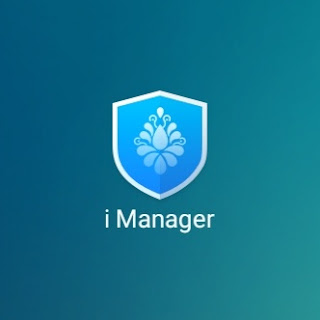

Nachdem ich Ihre Inhalte durchgesehen habe, stelle ich fest, dass dies nach bestem Wissen und Gewissen die besten Informationen und Vorschläge enthält. Dies ist sehr hilfreich und teilen würdig. Wenn Sie nach den besten Instagram Likes Kaufen suchen, dann besuchen Sie Likepax. Teile weiter.
ReplyDelete@Likepax, thanks for visiting my blog. I'm sure you're a great person.
ReplyDelete